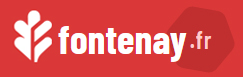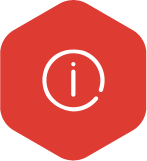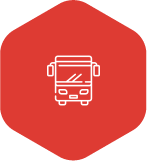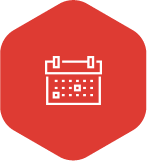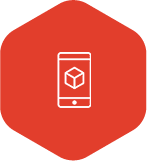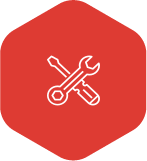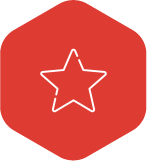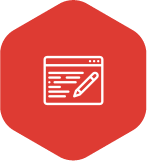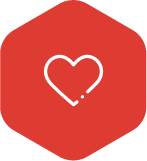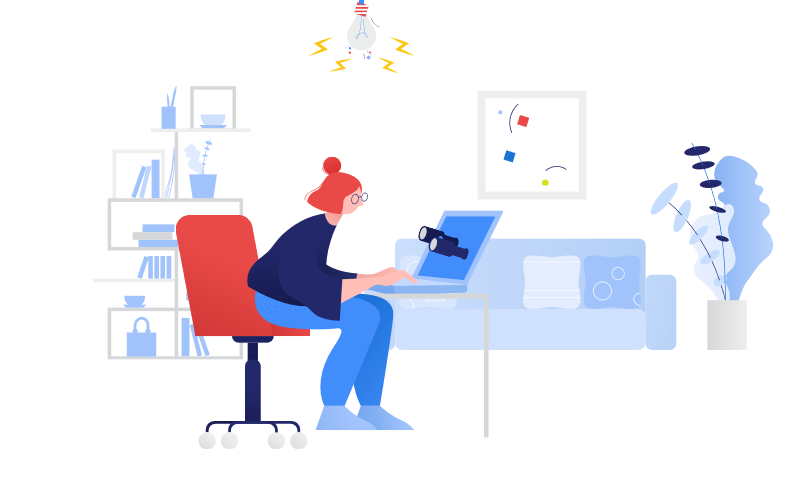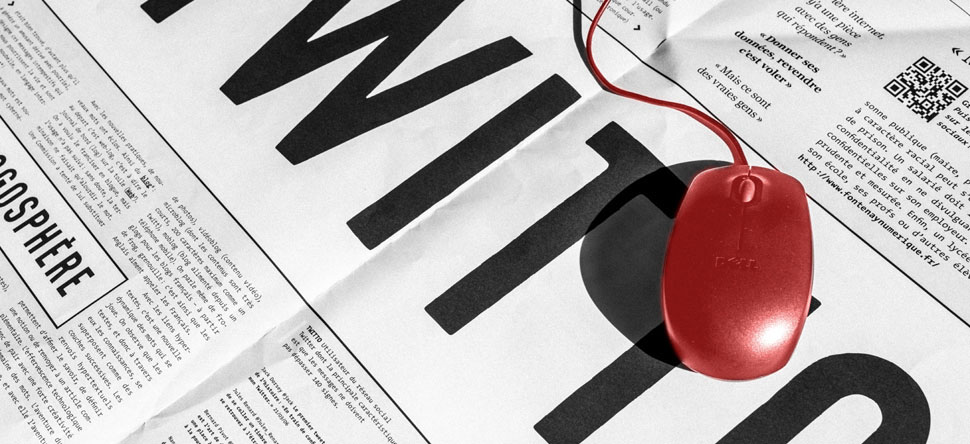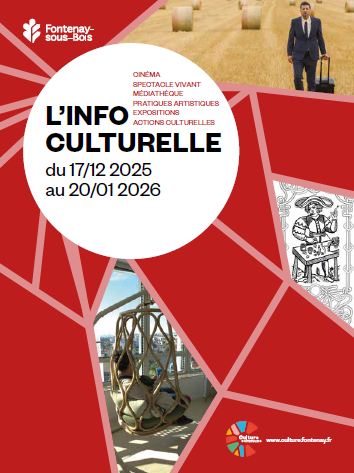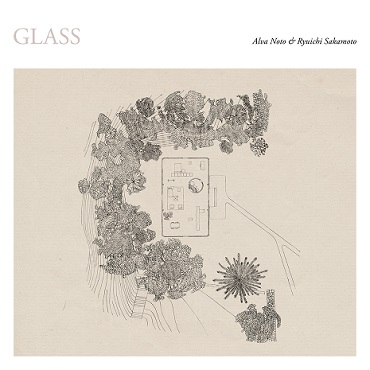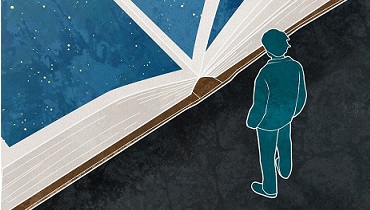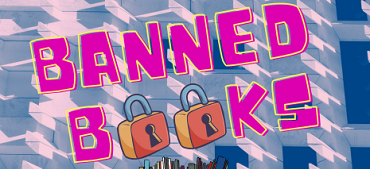Dîtes non à la pub !
Nous poursuivons notre série d’article pour apprendre à protéger sa vie privée sur internet avec une présentation des extensions pour Firefox et nous prémunir des regards indiscrets !
Les modules complémentaires
Les modules complémentaires sont des extensions qu’on peut installer pour personnaliser notre navigateur Firefox et lui apporter de nouvelles fonctionnalités. A l’image d’un Google Play Store ou d’un AppStore, il existe un magasin de modules où on peut chercher et télécharger ces extensions.
Plusieurs façons permettent d’accéder au dépôt de modules de Firefox :
En passant par les options du navigateur, cliquez sur Outils dans la barre de menu en haut du navigateur (si elle n’apparaît pas, appuyez sur la touche « Alt » de votre clavier pour l’afficher). Après avoir cliqué sur « Outils », un menu déroulant apparaît. Cliquez sur « Modules complémentaires et thèmes ».
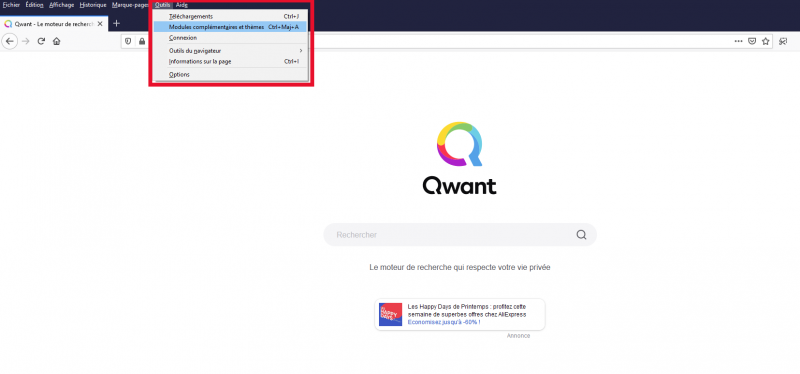
Sur la page qui s’ouvre, cliquez sur le bouton « Découvrir davantage de modules » situé en bas
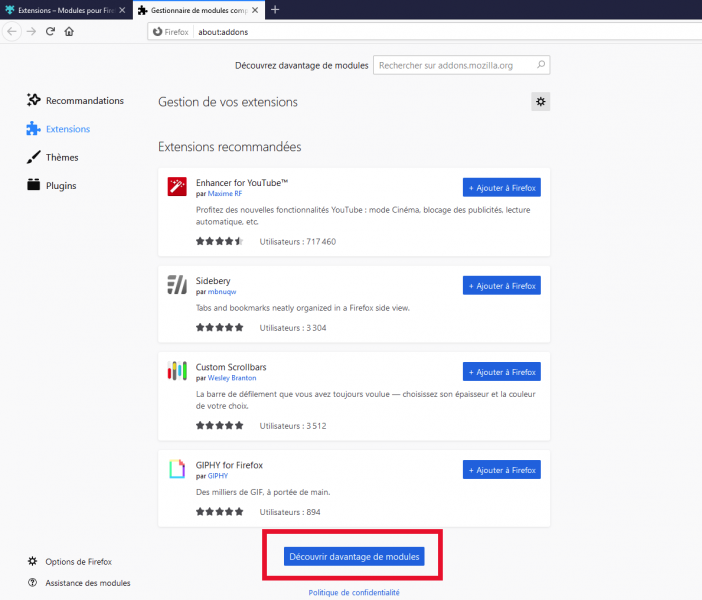
Ou bien vous pouvez y accéder en cliquant directement sur ce lien https://addons.mozilla.org/fr/firefox/extensions/
Il existe des dizaines de milliers de modules complémentaires qui sont regroupés dans différentes catégories : Apparences, Jeux et divertissements, Photos, Shopping… pour n’en citer que quelques-unes. La catégorie qui nous intéresse est celle dédiée à la sécurité et la vie privée. Au moment où nous écrivons ces lignes près de 2880 extensions dans cette catégorie existent et Firefox vous affiche une liste non exhaustive.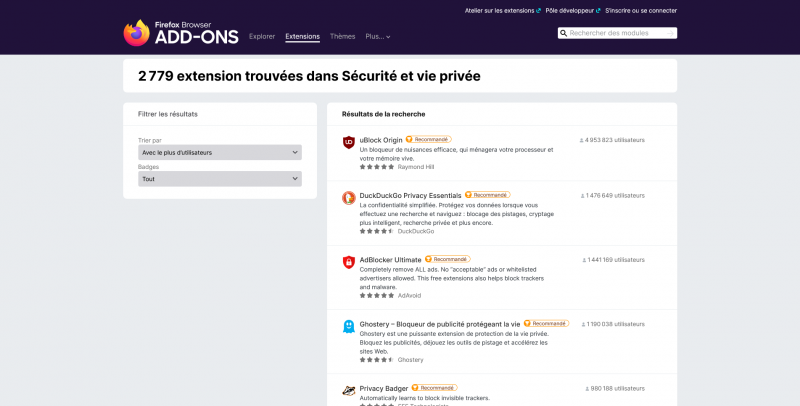
Est-ce que tous les modules sont dignes de confiance ?
Quelques éléments sont à prendre en compte concernant les extensions pour Firefox. Installer trop de modules pourrait être contreproductif. Vous pourriez constater une perte de vitesse et un ralentissement de votre navigateur. C’est donc à utiliser avec modération.
Par ailleurs, il arrive que certaines extensions soient parfois malveillantes. On a pu découvrir qu’il s’agissait en fait d’un malware dont l’objectif était de récupérer des données. Mais rassurez-vous, les extensions que nous vous suggérons sont sûres et réputées être de confiance. Certaines d’entre-elles sont même recommandées par Firefox.
Bloqueur de publicités
Internet et la multitude d’outils numériques sont souvent présentés comme la source d’une pollution de plus en plus importante. Si on nous recommande régulièrement de diminuer notre consommation de vidéos de chats ou de supprimer nos mails, on oublie parfois une autre source de pollution : les publicités intrusives. Les annonces et le tracking publicitaire alourdissent les pages web et ralentissent notre navigation. Pour y remédier on peut utiliser un bloqueur de publicité. Nous vous conseillons uBlock Origin.
Après avoir cliqué sur l’extension qui nous intéresse, nous arrivons sur la page descriptive du module. Pour l’ajouter à son navigateur, il suffit de cliquer sur le bouton bleu « + A jouter à Firefox ».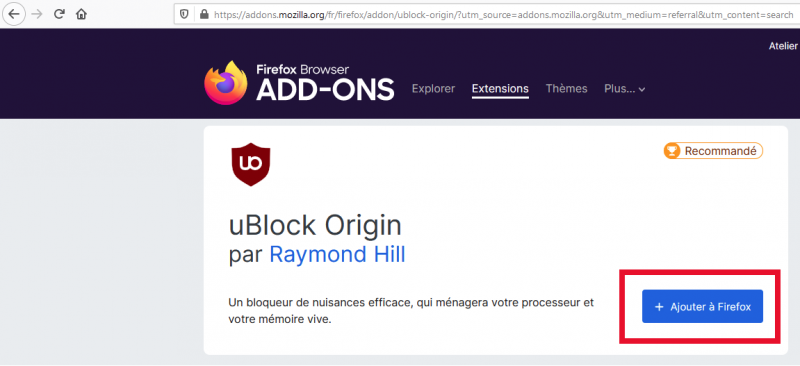
Quelques instants après, un encart apparaît et demande si on souhaite ajouter le module ou annuler. Le panneau présente également les autorisations demandées par le plugin pour pouvoir fonctionner. Rassurez-vous les demandes de permissions d’uBlock Origin sont légitimes. Le module a besoin « d’accéder à l’activité du navigateur pendant la navigation » pour pouvoir… bloquer les publicités et les autres pisteurs.
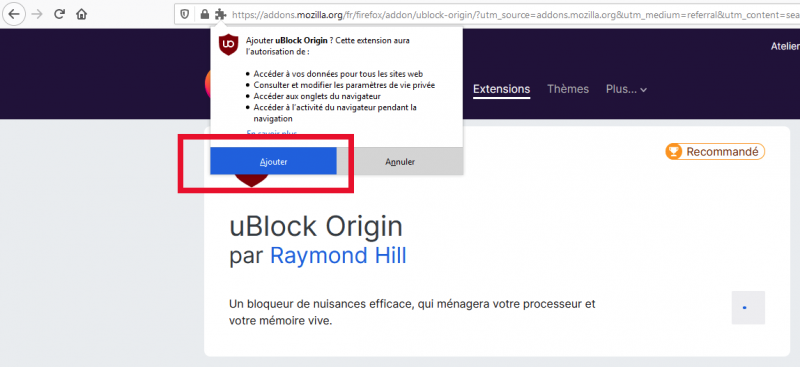
Après avoir cliqué sur « Ajouter », une fenêtre apparaît en haut à droite du navigateur, vous pouvez cocher la case « Autoriser cette extension à s’exécuter dans une fenêtre de navigation privée ».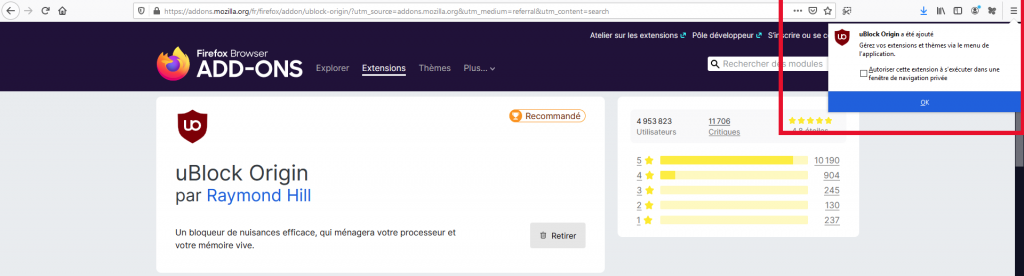
L’icône de l’extension d’uBlock Origin apparaît dans la barre d’outils de Firefox. Bravo vous venez d’installer votre première extension avec succès !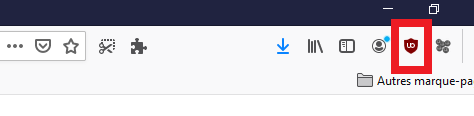 Regardons plus en détail le module
Regardons plus en détail le module
Quand vous naviguez sur des sites, l’icône du module est accompagnée d’un chiffre. Il s’agit du nombre d’éléments bloqués par uBlock Origin. En cliquant sur le logo rouge, puis sur le « Plus » en bas de l’onglet, le module affiche un panneau avec tous les pisteurs ou les sites tiers qui nous suivent quand on est sur cette page web. En vert, ce sont des sites autorisés et souvent nécessaires au bon fonctionnement du site (pour charger les images, les vidéos ou certaines animations du site). En jaune et en rouge, ce sont des régies publicitaires ou des domaines tiers qui n’ont un seul but : nous pister et collecter des informations sur nous pour en déduire nos centres d’intérêts. Ainsi, ils pourront nous afficher de la publicité ciblée.
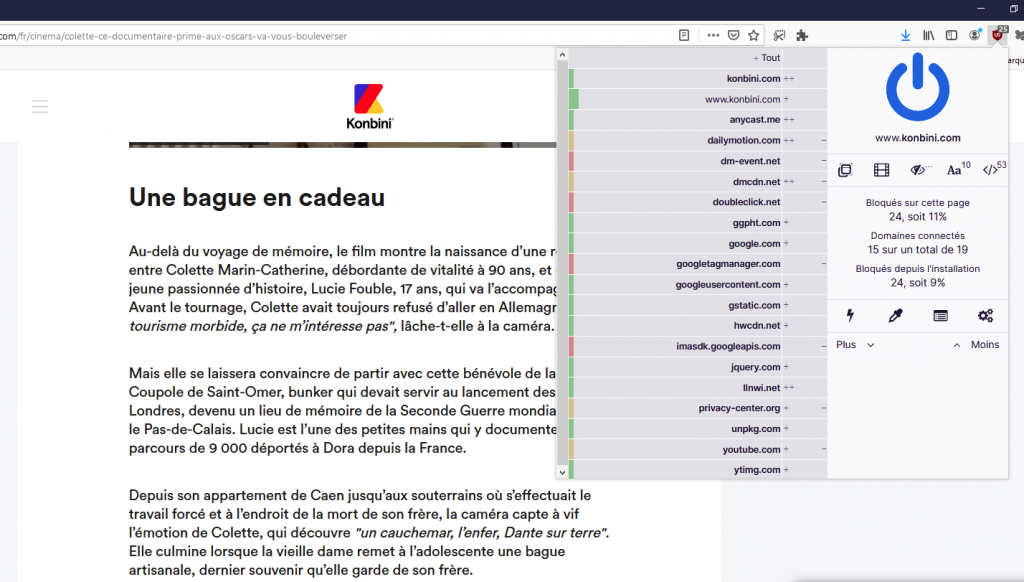
Trouver un équilibre
Certains sites ne fonctionnent que grâce à la publicité. Leur modèle économique est donc mis à mal avec des bloqueurs de publicités. Vous pouvez désactiver le bloqueur en cliquant sur le bouton « on/off » bleu.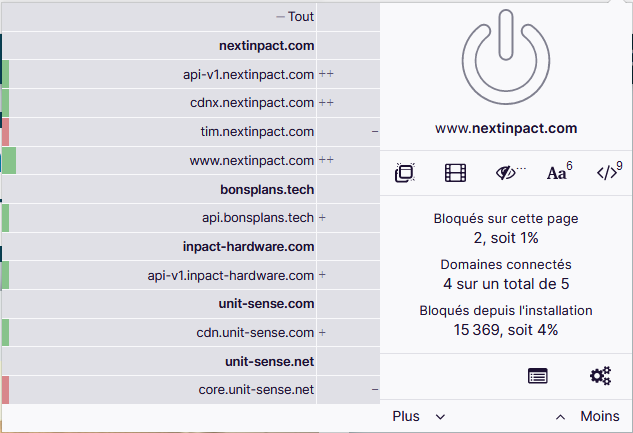
Quels autres modules installer ?
Comme nous l’expliquions précédemment, il existe une multitude de modules. Nous vous recommandons les suivants :
Privacy badger : Ce module développé par l’Electronic Frontier Foundation, une association américaine de défense des libertés numériques, vise à bloquer les trackeurs cachés sur les sites web que vous visitez. C’est un outil complémentaire d’uBlock Origin.
Cookie AutoDelete : Cette extension est conçue pour supprimer automatiquement les cookies déposés par un site quand vous fermez votre onglet ou si vous changez de site web. Il faut activer la suppression automatique des cookies en cliquant sur le bouton « Nettoyage automatique des cookies désactivé »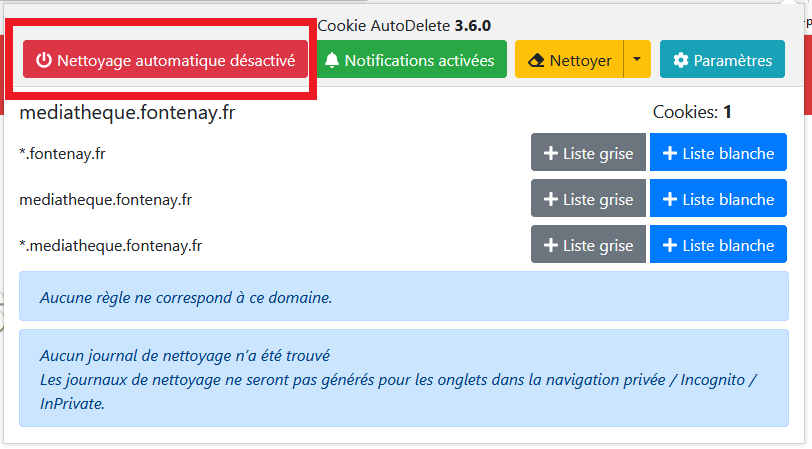
Attention ! Si les cookies sont utilisés à des fins publicitaires, ils sont aussi nécessaires pour s’authentifier sur un site. Par exemple, si vous allez sur le site de la médiathèque et que vous vous connectez à votre compte adhérent, vous pourrez naviguer de page en page, le site se souviendra de vous et vous n’aurez pas à vous authentifier à chaque page. C’est un cookie de session qui permet de garder en mémoire vos identifiants de connexion. C’est donc très pratique.
Avec le module Cookie AutoDelete, si vous activez le nettoyage automatique dès que vous quittez le site de la médiathèque, le cookie de session qui stocke vos identifiants d’accès à votre compte sera effacé. Si vous revenez sur le site de la médiathèque, vous devrez vous reconnecter à votre compte. Afin d’éviter ces désagréments, vous pouvez ajouter un site en liste blanche en cliquant sur le bouton bleu « +liste blanche ». Ainsi, vous pourrez quitter le site et revenir, le cookie ne sera pas supprimé et vous n’aurez pas à vous reconnecter à votre compte.
Consent-o Matic : Vous en avez assez de cliquer sur les bandeaux cookies pour dire que vous refusez les cookies publicitaires ? Même si depuis le 1er avril conformément aux ligne directrices de la CNIL, les sites sont obligés de proposer un bouton Tout refuser aussi simplement que le bouton Tout accepter, certains ne jouent pas tout à fait le jeu et minimisent le bouton en affichant un discret « continuer sans accepter ». Avec Consent-o Matic, vous disposez d’un module qui refuse automatiquement pour vous les cookies publicitaires.
No Script : pour les plus aguerris, nous recommandons également le module NoScript Security Suite. Ce module bloque par défaut les contenus JavaScript ou Java qui peuvent compromettre la sécurité des sites web. En effet, certaines attaques exploitent des failles de sécurité ou mettent en place des tentatives de détournement de clics. Pour s’en prémunir, No Script est l’extension idéale. Attention, ce plugin bloque par défaut les contenus sur les sites et il faut autoriser temporairement ou définitivement certains domaines de confiance (banques, sites des services publics, réseaux sociaux, sites marchands…). Cette extension est efficace mais contraignante, c’est pourquoi nous la conseillons aux personnes les plus aguerries.
Decentraleyes : Pour comprendre l’intérêt de ce module, nous devons expliquer rapidement comment fonctionnent aujourd’hui les sites web. Ils font appel à des diffuseurs de contenus (CDN) pour fournir des images par exemples. En effet, le site www.exemple.com affiche des images ou des contenus multimédias mais ne les hébergent pas. C’est un CDN qui fournit ce service. L'objectif du module est de supprimer le diffuseur de contenu en proposant la livraison de fichiers en local afin d'améliorer la protection des données personnelles en ligne. Il n’y aucune configuration particulière à faire pour ce module.
AdNauseam : Ce module repose sur le principe de l’obfuscation. Il ne bloque pas les publicités mais vise à brouiller les pistes. Pour empêcher les annonceurs de dresser un portrait précis de vous et de vous ranger dans des catégories (Ex : Urbain + trentenaire + sport automobile), ce module va cliquer sur l’ensemble des publicités présentes pour polluer le profil que les annonceurs ont fait de nous. Le développeur de cette application recommande de désactiver les bloqueurs de pubs pour qu’AdNauseam fonctionne mieux.
Comment désactiver ou supprimer un module complémentaire
Si pour une raison ou pour une autre vous souhaitez désinstaller un module, c’est aussi simple que pour l’installer. Il faut se rendre dans le menu dédié aux modules complémentaires :
- Soit en passant par la barre de menu (appuyer sur « Alt » pour la faire apparaître) puis Outils et enfin « Modules complémentaires et thèmes » ;
- Soit le bouton menu en haut à droite (les trois barres horizontales situées sous la croix de fermeture de la fenêtre) puis « Modules complémentaires et thèmes » ;
- Soit via le raccourci clavier Alt+Maj+A.
La liste de vos extensions apparaît. Au bout de chaque extension, un carré avec 3 points est présent. En cliquant dessus, plusieurs options sont possibles dont « Supprimer »
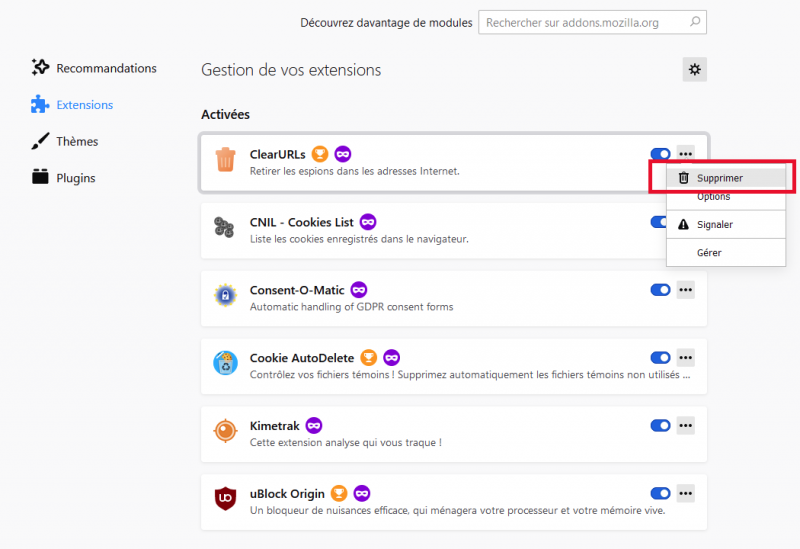
Votre navigateur est désormais équipé pour protéger votre vie privée et vous permettre de reprendre le contrôle sur vos données personnelles en limitant le suivi publicitaire. Apprendre à lutter contre l'exploitation de ses données personnelles peut être parfois décourageante. Cela nécessite de passer par une phase d'apprentissage. Il faut défaire ses habitudes pour en créer de nouvelles. Mais avec un peu de temps et d'accompagnement, vous pourrez y arriver. Cela tombe bien nous sommes là pour vous aider. La prochaine fois nous vous montrerons comment affiner certains paramètres pour renforcer Firefox.